但隨著資料越來越多,可能有些小字的數據,坐離電視稍微遠一點的人常常看不見
一度有考慮過要換更大台的電視,評估過後太佔空間而作罷
經過內部討論後,決定購入一台投影機和布幕,那台電視就先閒置在另一間小空間裡
在評估過體積大小、燈泡亮度、適當的投影距離後,決定購入這台Epson EB-FH54
主要看上它清晰的影像表現,燈泡亮度在這個價格帶比其他幾台,甚至比它的前一代都還高
投影畫面比電視大很多,能看到更多簡報細節,開箱測試時有幾位同事甚至說:「早該換這個了!」

操作上也相當簡單、容易上手
可以直接透過投影機上的按鈕,或者是遙控器來進行切換
焦距、放大縮小等校準功能,也都蠻輕鬆直覺的



安裝上也相當簡易,EB-FH54的後面有兩組HDMI插孔和USB電源(USB-A、USB-D都有)
如果之後要安裝電視棒,就不用另外再找電源
這台開關機的速度都蠻快的,不像有的投影機還要再稍微等幾秒

本身有Wi-Fi 6E的無線網路功能,支援AirPlay2、Miracast等無線傳輸畫面
簡單說就是,想怎麼連都可以,甚至場景自動Gamma校正,自動調整影像的輸出平衡
在視覺上因為色彩對比投影機都幫你調好了,所以怎麼看都很舒服
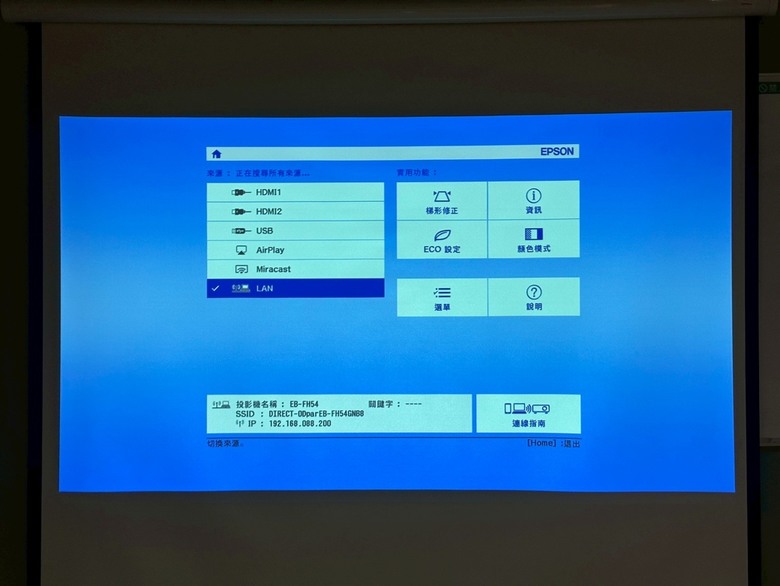
這邊我分享一下Wi-Fi 6E無線投影的功能設定
步驟如下
1.先進到「選單」,搜尋網路配置
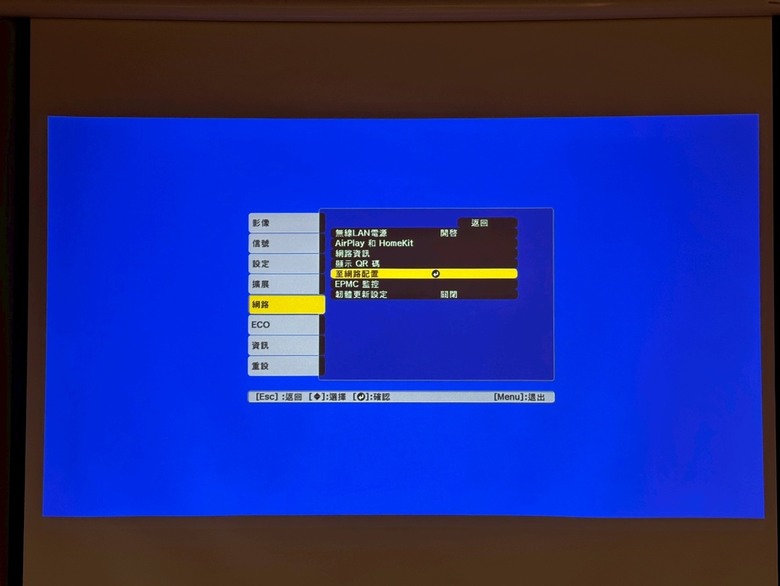
2.到「網路」之後「尋找存取點」
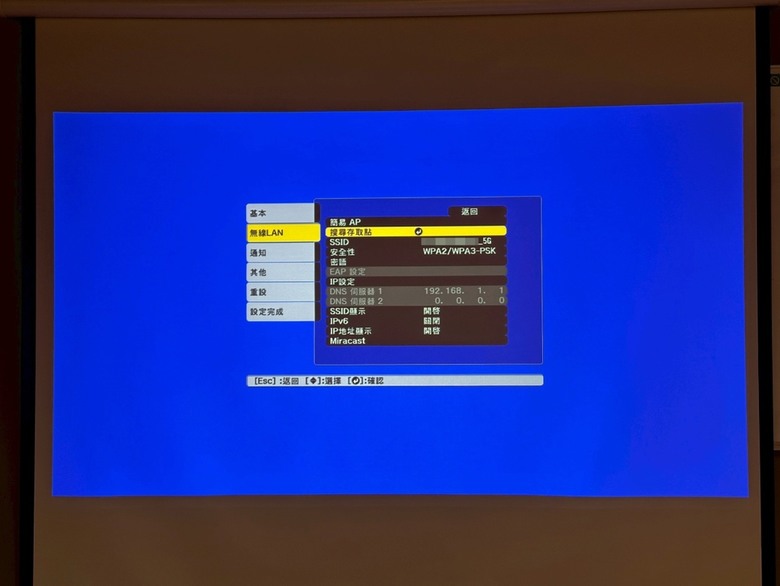
3.找尋你要連結的訊號,要跟你的電腦或手機來自同一組Wi-Fi網路AP
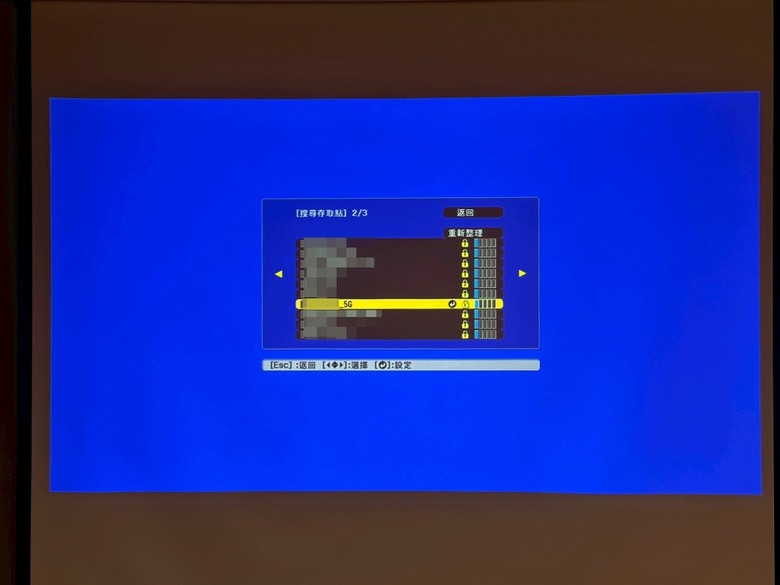
4.輸入密碼
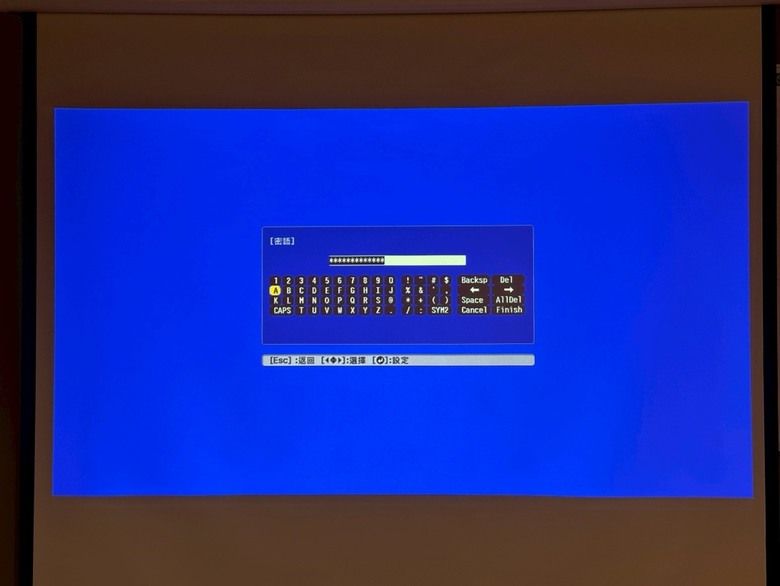
5.設定完成記得要儲存
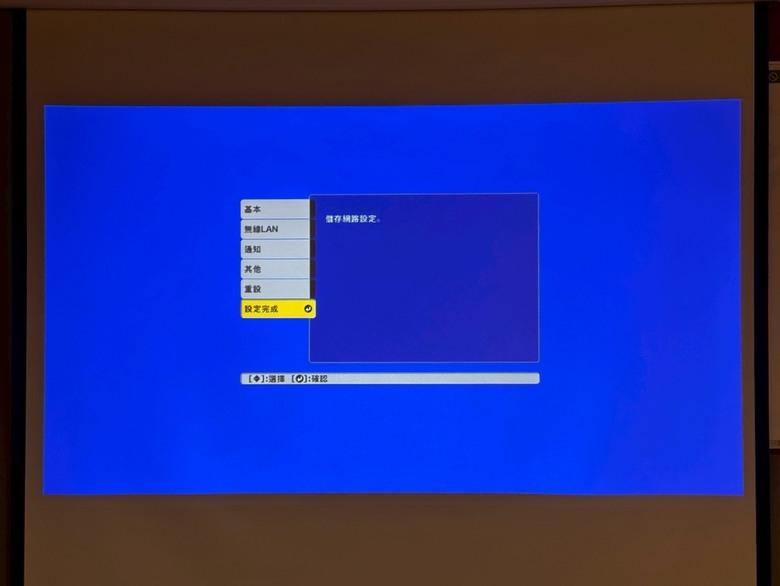
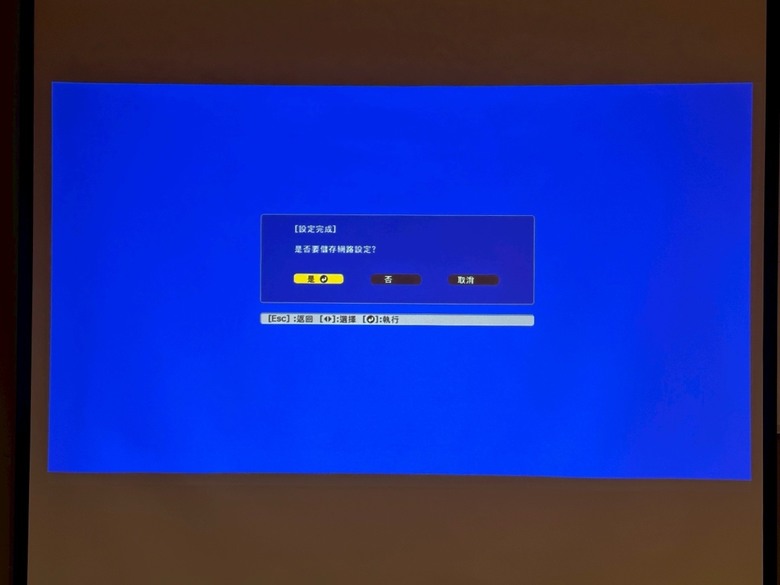
6.回到主選單之後選擇AirPlay,就會來到這個設置畫面
進行驗證碼互相配對之後,就可以連上,並且投影出來
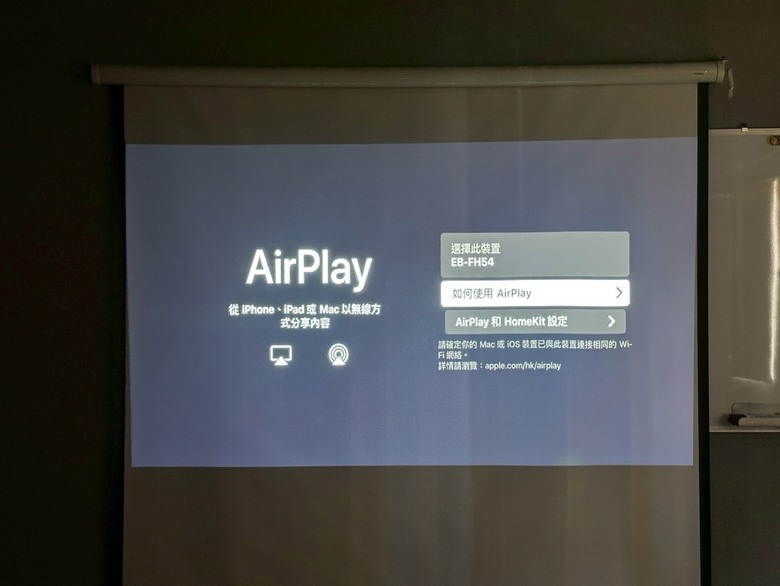
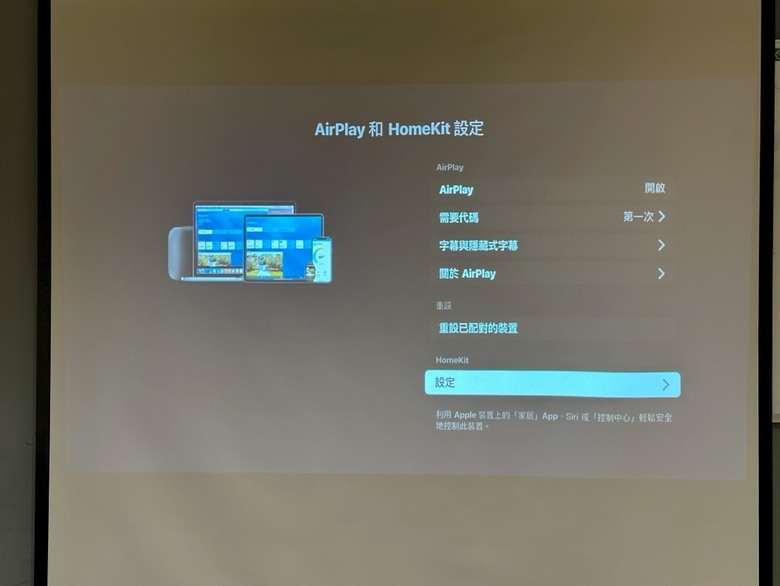
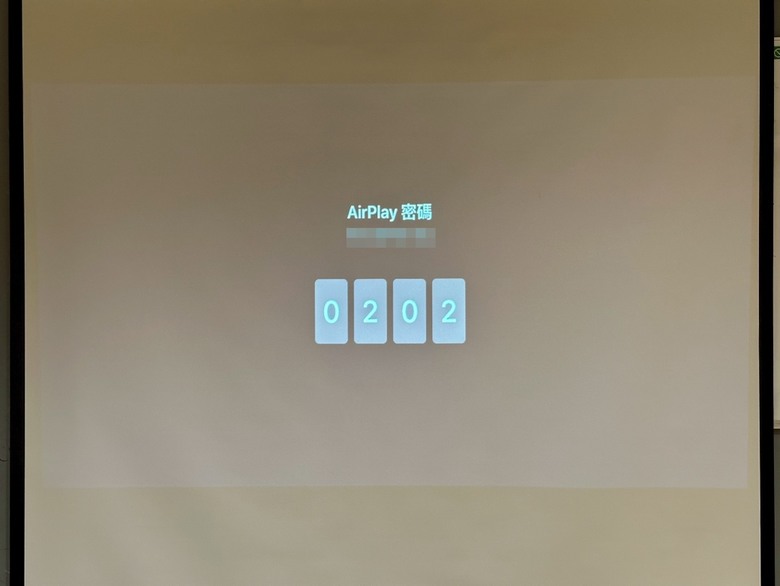
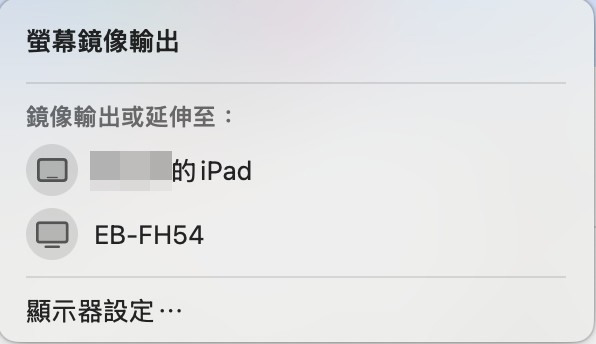
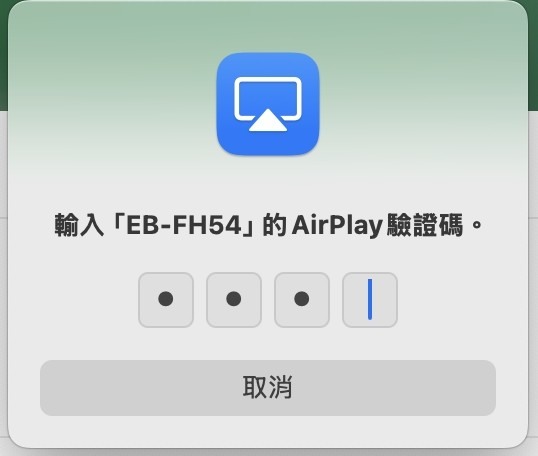
從這邊就可以看到,Epson EB-FH54的後方沒有連接HDMI或是其他可以投影的線
節省很多空間之外,也可以讓開會的桌面保持乾淨,不會有多一條線的影響

另一個很值得令人讚賞的是它高亮度的特性
即使在半開燈的情況下,畫面都還是很清楚,有點亮度也比較好做筆記

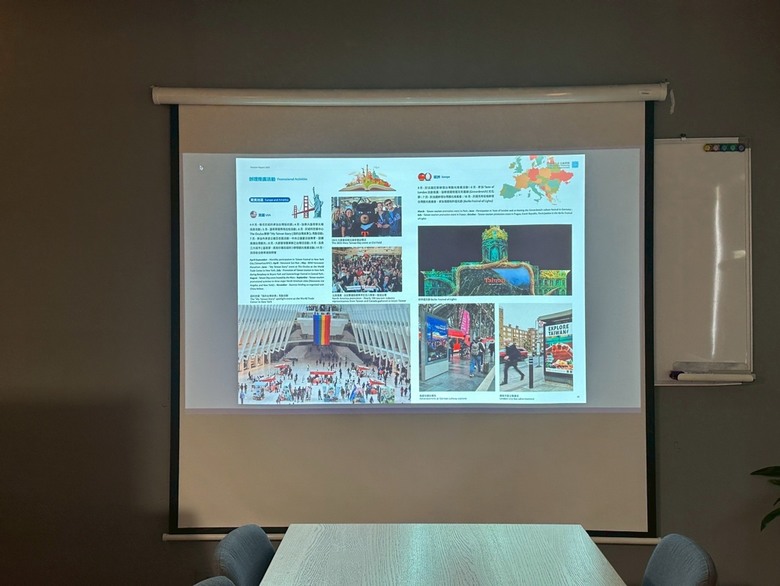
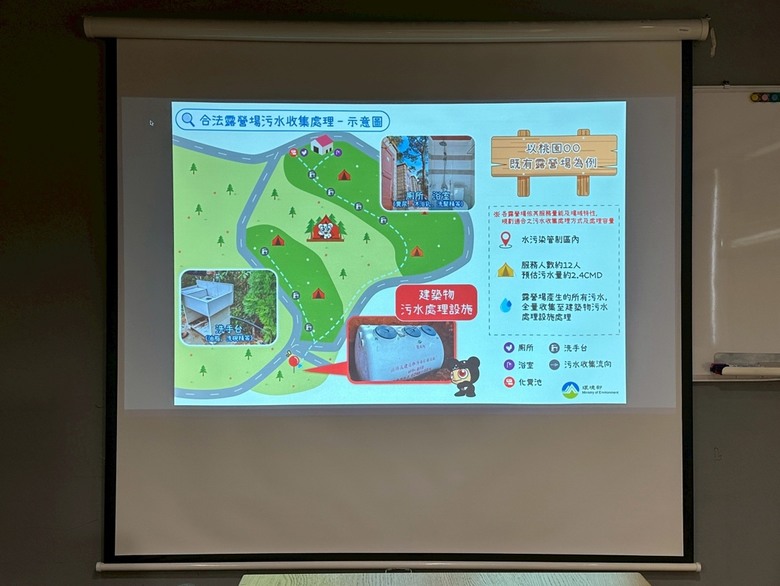
這幾張都是在有開點燈的情況下拍的。
當然,畢竟是投影機,關燈時還是會增加更多的清晰度
通常是用在有圖像較多的畫面,就會把燈稍微關上

到了實際開會投影畫面的一些呈現,無論是圖還是文字,都蠻清楚的
即使是充滿文字的簡報、彩色圖表也都很清楚易分辯

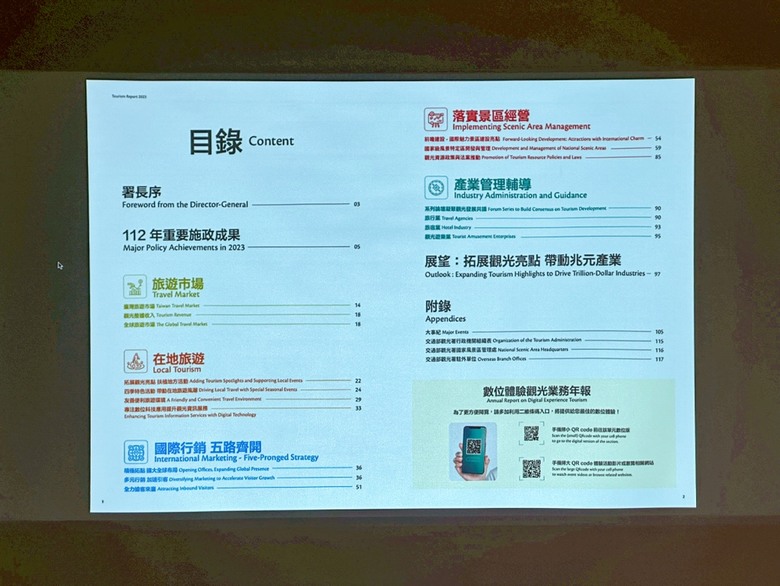

或者像是這樣圖像比較多的,投影出來的品質也都十分良好
只能說EB-FH54的4100lm真的蠻亮的,用在各方面的表現都相當優異
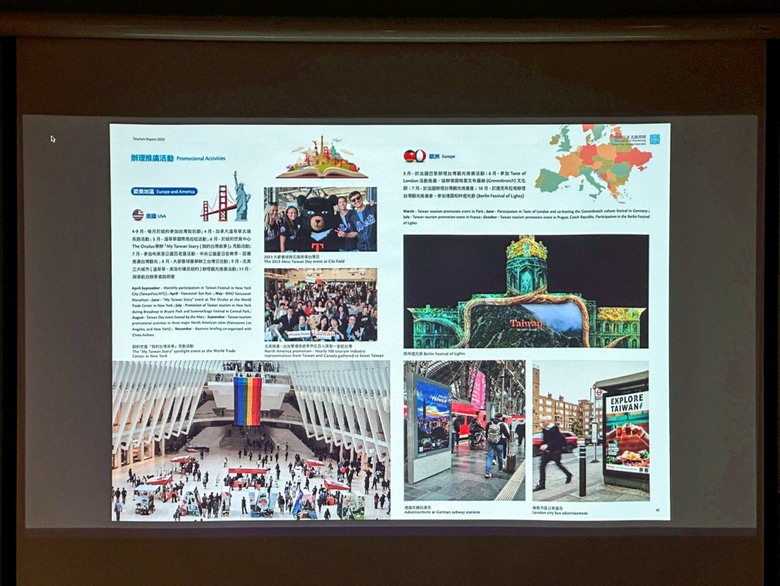
使用到目前為止
Epson EB-FH54確實讓我們在公務使用帶來很大的方便
眼睛在聚焦投放內容上,更輕鬆不費力,也增加了會議的流暢度
甚至要外出開會前的試投放,也可以先抓一下比例,方便調整簡報內容
有時還會覺得,我們公司的投影機比別人家的還好用,清楚好看、又好上手





























































































